あなたが欲しいのは ビデオを共有する の上 ユーチューブ sans qu’elle soit visible par tout le monde ? La solution est de la rendre non répertoriée, mais comment faire ?
詳しくはこちらの記事をご覧いただきたい:
- どのように 未公開ビデオを共有する と プライベート YouTubeのステップ・バイ・ステップで!
- プライベートビデオと未公開ビデオの違いは何ですか?
- このテーマについてユーザーからよく寄せられる質問を集めたコーナー!
Comment télécharger une vidéo sur YouTube sans qu’elle soit répertoriée ?
覚えておいてほしい。 YouTube未掲載動画 est une vidéo visible uniquement par ceux qui possèdent le lien de la vidéo. Par conséquent, ils auront accès à celle-ci même s’ils n’ont pas de compte YouTube.
YouTubeに未掲載の動画を残しておきたい場合は、以下のステップを踏んでください:
- ミーティング YouTubeスタジオ et Cliquez sur l’icône 作成 を選択する。 「ビデオをアップロードする

- ダウンロード ビデオファイルを 埋める 説明文、タイトル、サムネイルなどの通常の情報、
- 追加 をクリックします。 次のページ,
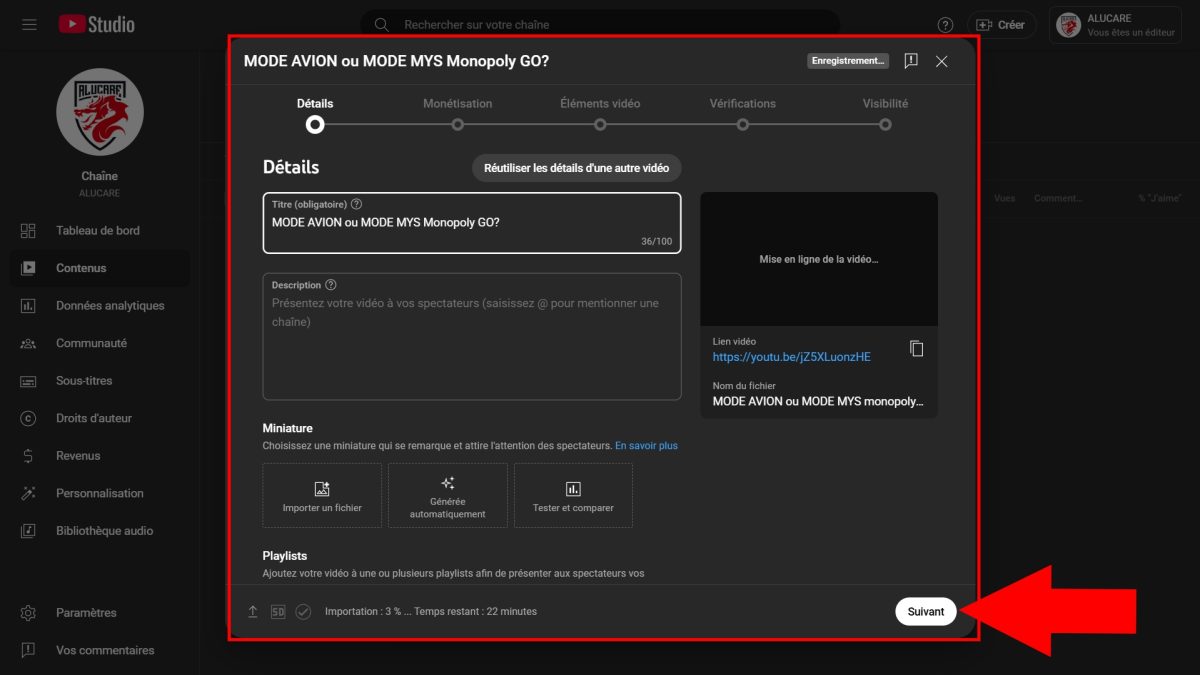
- 選択する l’option 「」 記載なし,

- 押す 「登録と公表 !
- おめでとうございます!あなたは未公開のビデオをアップロードし、そのビデオへのリンクを持っている人だけがYouTubeでそれを見ることができます。
を取得する。 共有リンク あなたの未公開ビデオの:
- に行く。 コンテンツ をクリックし、マウスをリストにないビデオの上に移動します。
- ビデオの横にある3つの小さな点に注目してください、
- を押す。 リンク 好きな人とシェアしてください。
YouTubeでプライベートビデオを共有するには?
誰があなたのビデオを見ることができるかを完全にコントロールしたいですか?手順は 未公開ビデオを共有する :
- ミーティング ユーチューブ にアクセスし、チャンネルに接続する。 YouTubeスタジオ,
- 次に 「創造する situé en haut à droite de l’écran et sélectionnez 「ビデオをダウンロードする,
- 限られた人と共有したいビデオファイルを選択します、
- それに関連する情報(説明、サムネイル、タイトル)と通常の詳細をすべて記入する、
- 最後に 「可視性、 選択する 「プライベート を押してください。 「登録と公表.
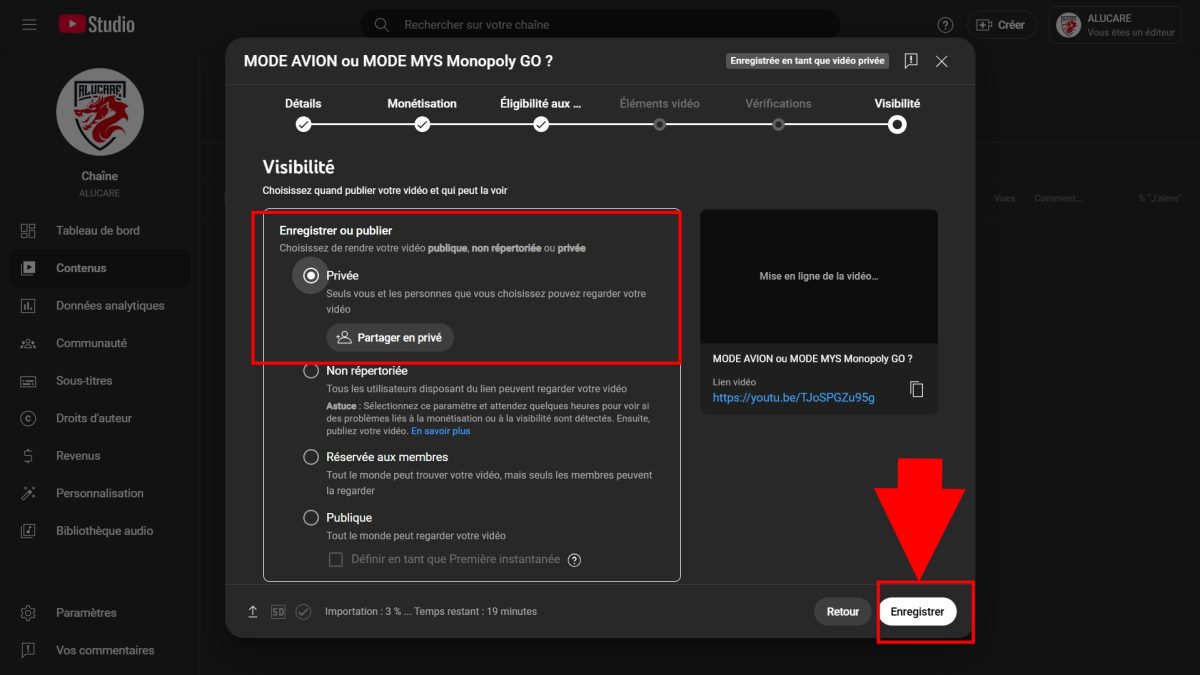
今度はそれを特定の人たちと共有する:
- こちらへ 「コンテンツまた、YouTube Studioでも、
- 共有したいプライベートビデオを見つける、
- Choisissez l’option 「個人的に共有する 次に、共有したい人のメールアドレスを入力し、次のボタンを押して確認する。 登録.
YouTubeの非公開動画と非掲載動画:その違いは?
Beaucoup d’utilisateurs confondent une vidéo non répertoriée et une vidéo privée sur YouTube.
その違いを見分けるために、両者の共通点と相違点を表にまとめてみた:
| 🆚 特集 | ᔏ プライベートビデオ | 掲載されていないビデオ |
|---|---|---|
| 誰から見えるのか? | のみ あなた そしてその 招待者 を経由して見ることができる。 YouTubeアカウント). | みんな qui possède le lien de la vidéo (même s’il ne possède pas de compte YouTube) |
| 守秘義務 | あなたはできる プログラム la date et l’heure pour la rendre publique. | 君は プログラム不可 未公開のビデオだが、好きなときに公開することができる。 |
| 外観 | それはどこにもない:
|
それはどこにもない:
|
| 誰のため? | を持ちたい人たち。 un contrôle d’accès complet à la vidéo en raison du contenu ou d’autres raisons personnelles. | 大切な人や特定の人とビデオを共有したい人や 率直なアドバイスをもらう コンテンツを公開する前に |
よくある質問
YouTube動画のプライバシー設定を変更するにはどうすればいいですか?
Vous pouvez modifier l’audience de vos vidéos YouTube à tout moment :
- ミーティング ユーチューブ にログインしてください、
- 左側のメニューで 「」 目次 " にアクセスしてください、
- を見つける。 ビデオ 守秘義務を変更したい場合、
- Ensuite, appuyez sur l’鉛筆アイコン ビデオの隣
- 次に 視認性ドロップダウンメニューをクリックする、
- .NETから自分に合ったオプションを選ぶ: パブリック, 非掲載 どこ プライベート.
ウェブ上で自分の未公開ビデオを見つけるには?
以下の手順で、YouTubeに登録されていない動画を簡単に見つけることができます:
- ミーティング YouTubeスタジオ 内容 この中で 新しいページ YouTubeに掲載されていないものも含め、YouTubeにアップロードしたすべてのビデオ。
しかし、掲載されていない動画がGoogleで表示されることもある。インターネットユーザーは ウェブサイトにリンクを掲載 または1つ 公開討論会.
それを見つけるには、Googleの検索バーに未掲載のビデオのタイトルか内容を入力するだけだ。
Un invité peut-il partager le lien d’une vidéo privée à ses amis ?
残念ながら 番号, une vidéo privée n’est visible que par des utilisateurs explicitement invités par le propriétaire de la vidéo. Si vous voulez partager une vidéo à un grand nombre de personnes, il vaut mieux opter pour une vidéo non répertoriée.
そして今、あなたは知っている 未掲載のビデオをアップロードする をYouTubeにアップすることで、誰もがビデオを見ることができるわけではありません!
Découvrez également d’autres articles intéressants :






